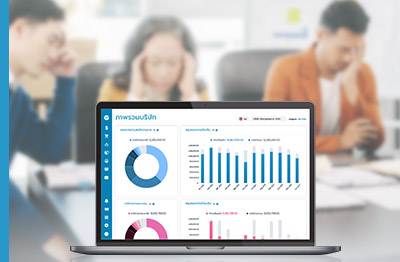| อยากจะเปลี่ยนมาทำงานออนไลน์เหลือเกิน แต่ไม่รู้ว่าจะเริ่มต้นย้ายข้อมูลจากระบบเดิมมาทำงานออนไลน์อย่างไร วันนี้มาเรียนวิธีการย้ายข้อมูลบัญชีจากระบบบัญชีออฟไลน์มาทำบัญชีออนไลน์ง่ายๆ กับ FlowAccount ให้สามารถทำตามในแต่ละขั้นตอนได้เลยค่ะ |
ความท้าทายที่สุดของนักบัญชีในปัจจุบัน คงหนีไม่พ้นเรื่องของการปรับตัวให้ทันเทคโนโลยี
หลายคนคงเคยได้ยินคำพูดที่ว่า “อีกไม่นานนักบัญชีอาจจะตกงาน เพราะมี AI มาแทนที่” นี่ทำให้นักบัญชีหลายๆ คนพยายามที่จะพัฒนาตัวเองให้ก้าวทันเทคโนโลยีใหม่ๆ และปรับวิธีการทำงานแบบออฟไลน์เดิมๆ มาเป็นแบบออนไลน์ค่ะ
แต่ปัญหาของนักบัญชี ก็คือ อยากจะเปลี่ยนมาทำงานออนไลน์เหลือเกินแต่ไม่รู้ว่าจะเริ่มต้นย้ายข้อมูลจากระบบเดิมมาทำงานออนไลน์อย่างไร
ถ้านักบัญชีเจอปัญหาแบบนี้อยู่ ไม่ต้องกังวลใจไป เพราะวันนี้เราจะมาสอนวิธีการย้ายข้อมูลบัญชีจากระบบบัญชีออฟไลน์มาทำบัญชีออนไลน์ง่ายๆ ด้วย FlowAccount ซึ่งเพื่อนๆ สามารถทำตามในแต่ละขั้นตอนได้เลยค่ะ
เลือกอ่านได้เลย!
Toggleเตรียมงบทดลองตั้งต้นให้เรียบร้อย
ขั้นตอนนี้เป็นการเตรียมความพร้อมก่อนย้ายข้อมูลจากระบบบัญชีเดิมมา FlowAccount เริ่มต้นจากการเตรียมงบทดลอง (TB – Trial Balance) ให้พร้อม โดยการดาวน์โหลด Excel File งบทดลองหลังปิดงวดให้เรียบร้อยค่ะ
3 สิ่งที่ทุกคนควรตรวจสอบในงบทดลองให้ดีจากระบบเดิม ได้แก่
- งบทดลองควรเป็นงบทดลอง ณ วันสุดท้ายของงวดบัญชีที่ต้องการยกยอดมา เช่น ณ 31/12/2565
- เช็ครายละเอียดบัญชีสินทรัพย์ หนี้สิน ส่วนของเจ้าของ ว่าตรงกับงบการเงินหรือไม่ หากไม่ตรงกันอาจต้องปรับปรุงรายการให้เรียบร้อยเสียก่อน
- เราจะยกยอดไปเฉพาะรายการในงบแสดงฐานะการเงินเท่านั้น ดังนั้น เราต้องคำนวณกำไรสะสม จากงบทดลองที่มีเพื่อยกยอดไประบบ FlowAccount อย่างถูกต้อง
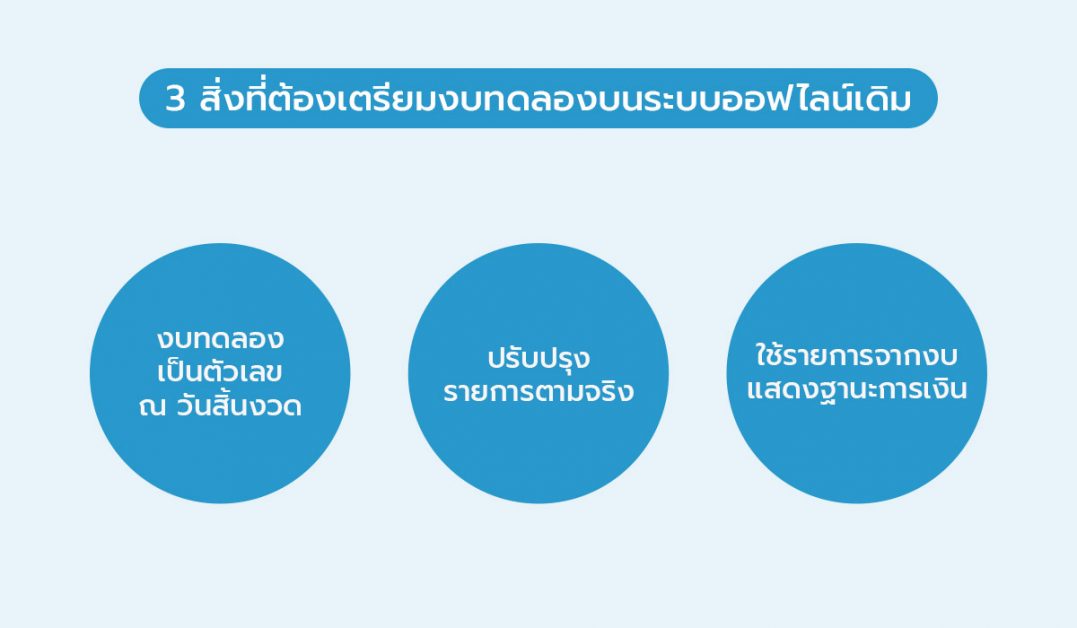
จับคู่บัญชีจากงบทดลองที่ยกมากับผังบัญชีใน FlowAccount
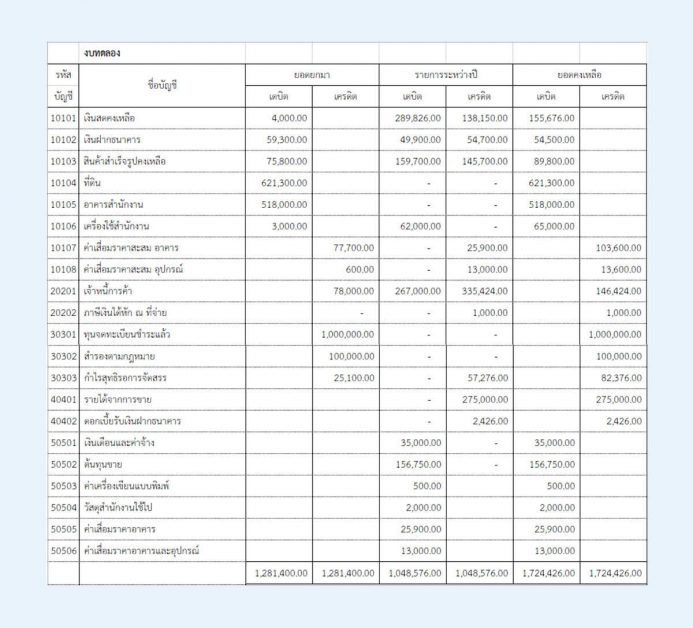
ภาพตัวอย่างงบทดลอง
เมื่อเราได้ไฟล์ Excel งบทดลองจากระบบเดิมแล้ว การจะนำไปเข้าระบบใหม่ก็ต้องมีการเชื่อมโยงถ่ายโอนข้อมูลกันก่อน โดยการเชื่อมรายการไประบบใหม่ก็ไม่ได้ซับซ้อนเลยค่ะ เพียงแค่เราจับคู่บัญชีในระบบเดิมกับระบบใหม่แค่นั้นเองค่ะ
วิธีการดาวน์โหลดผังบัญชีจากระบบ FlowAccount มาจับคู่กับงบทดลองเดิม ทำได้ดังนี้
กดที่
1 เมนูบริหารบัญชี
2 รายงานด้านบัญชี
3 งบทดลอง
4 เลือกแสดงข้อมูลรายการร่างและแสดงรายการยอดศูนย์
5 กดแสดงผลรายงาน
6 ดาวน์โหลดเป็น Excel ตามรูปภาพด้านล่างนี้ได้เลยค่ะ
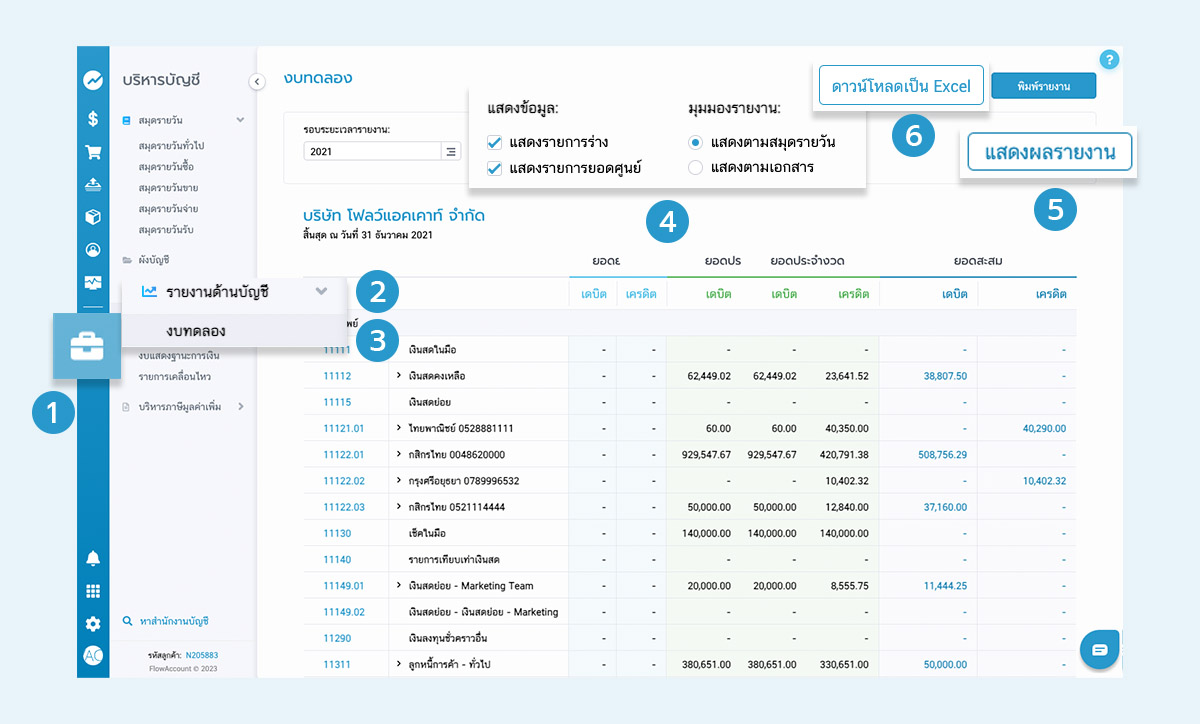
ภาพตัวอย่างการ download ผังบัญชีจาก FlowAccount
จับคู่บัญชี
ขั้นตอนการจับคู่เพียงแค่เราเช็คชื่อบัญชีเดิมเทียบกับบัญชีใหม่ และต้องมั่นใจว่าบัญชีทั้งสองอยู่ในหมวดบัญชีเดียวกัน เช่น หมวด 1 เหมือนกัน
จากนั้นให้เราเปลี่ยนเลขกำหนดบัญชีเดิมไปเป็นเลขบัญชีใหม่ตามระบบของ FlowAccount เช่น
- เปลี่ยนรายการเงินสด จาก 10101 เงินสดคงเหลือ เป็น 11112 เงินสดคงเหลือ
- เปลี่ยนรายการเงินฝากธนาคาร จาก 10102 เงินฝากธนาคาร เป็น 111221 เงินฝากธนาคาร
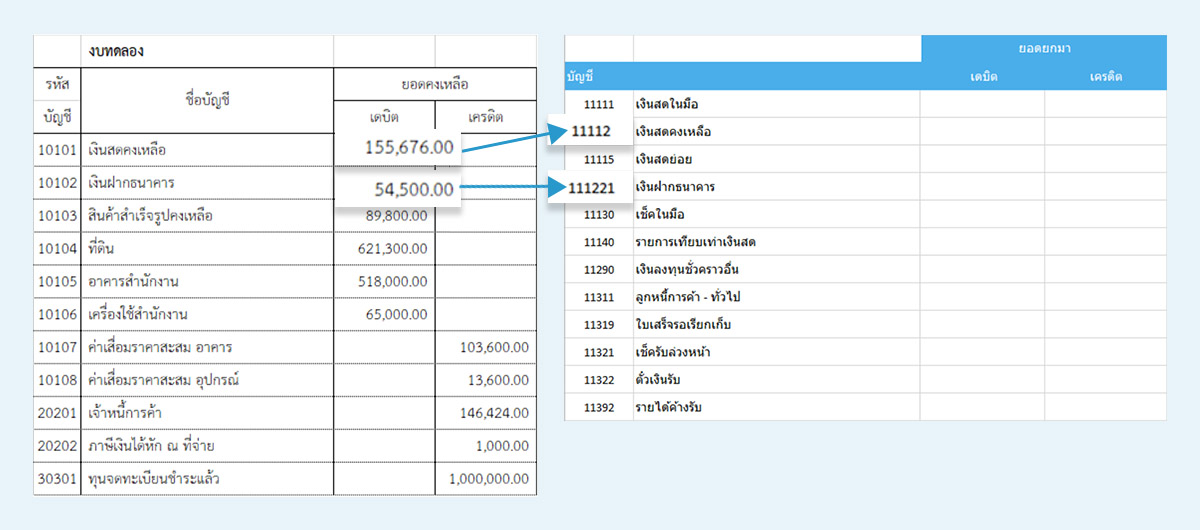
ภาพตัวอย่างการจับคู่รายการ
นำบัญชีที่จับคู่ไว้เข้าสู่ FlowAccount ด้วยเมนูตั้งค่ายอดเริ่มต้นในระบบ
หลังจากที่เรากำหนดเลขบัญชีใหม่เรียบร้อยแล้ว ให้นำข้อมูลเข้าระบบบัญชีออนไลน์ FlowAccount ตามวิธีนี้
- เมนูการตั้งค่า >> ตั้งค่าด้านบัญชี > ตั้งค่ายอดเริ่มต้น>>กำหนดวันที่หน้างบเป็นวันเริ่มต้นปีใหม่
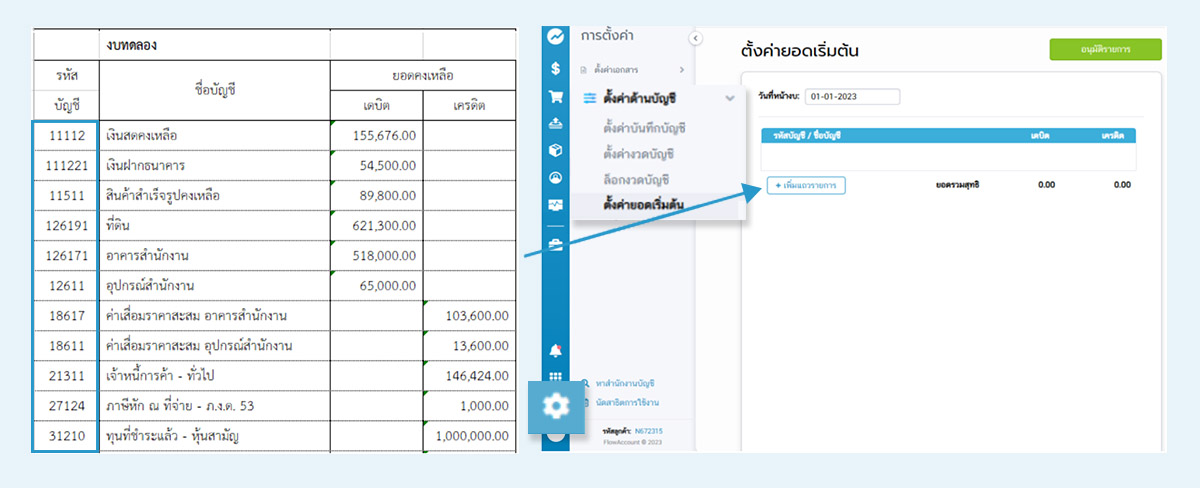
ภาพตัวอย่างการเพิ่มรายการเข้าสู่ระบบ FlowAcount
จากนั้นเพื่อนๆ ก็สามารถเพิ่มรายการบัญชียกมาตามหน้างบทดลองของเราได้เลย และกดอนุมัติรายการเป็นอันเป็นอันเสร็จสิ้นการนำเข้าข้อมูลงบทดลองจากระบบออฟไลน์เดิม มาอยู่บนระบบออนไลน์แล้วค่ะ
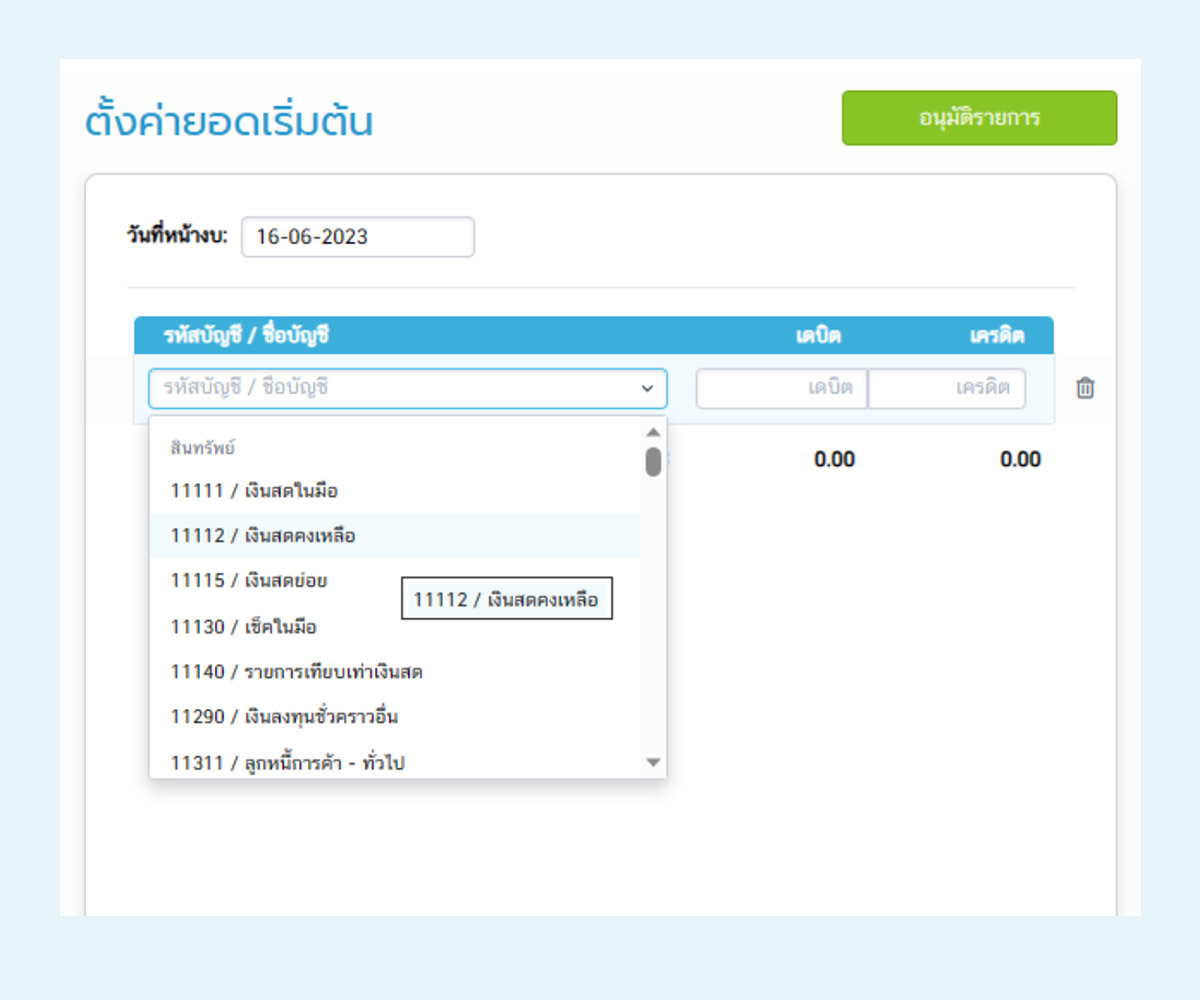
ภาพตัวอย่างการตั้งค่ายอดเริ่มต้นทั้งฝั่งเดบิต และเครดิต
การนำเข้าข้อมูลสินค้าทีเดียวทั้งหมดด้วย File Excel
ขั้นตอนก่อนหน้านี้เราได้นำเข้าข้อมูลงบทดลองกันไปแล้ว ต่อมาเป็นคิวของการนำเข้าข้อมูลสินค้า และรายชื่อผู้ติดต่อ ขั้นตอนก็ไม่ได้มีอะไรซับซ้อนเลย มาเริ่มกันเลยดีกว่า
1. ไปที่เมนู สินค้า>>นำเข้าสินค้า
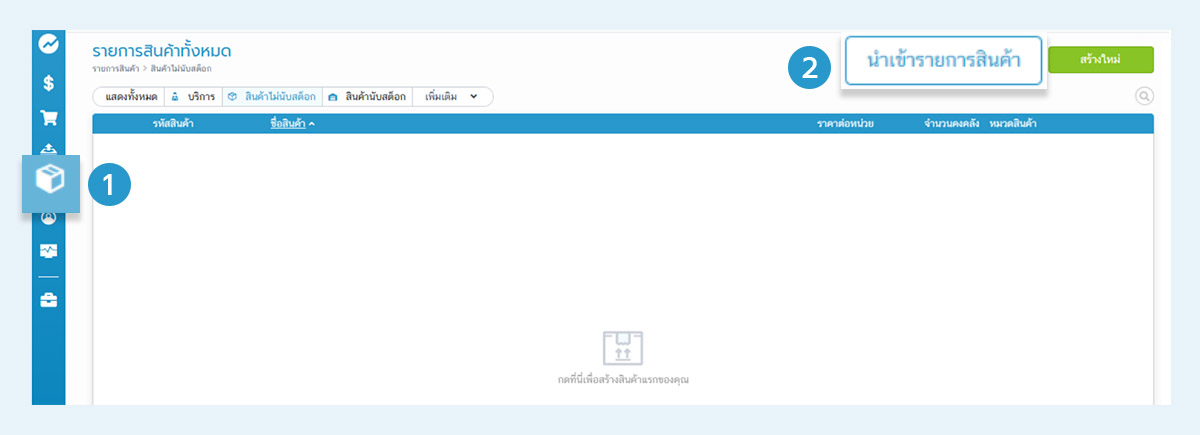
ภาพตัวอย่างการเข้าเมนูนำเข้าสินค้า
2. ต่อมาระบบจะให้เราเลือกไฟล์ Google Sheet ที่เราจะนำเข้าข้อมูล ให้เราเลือก Google Sheet ใหม่มาเลยนะคะ แล้วกดที่แถบตามภาพด้านล่างเลยนะคะ Extensions>>FlowAccount Sheet Add-on>>Product>>Template
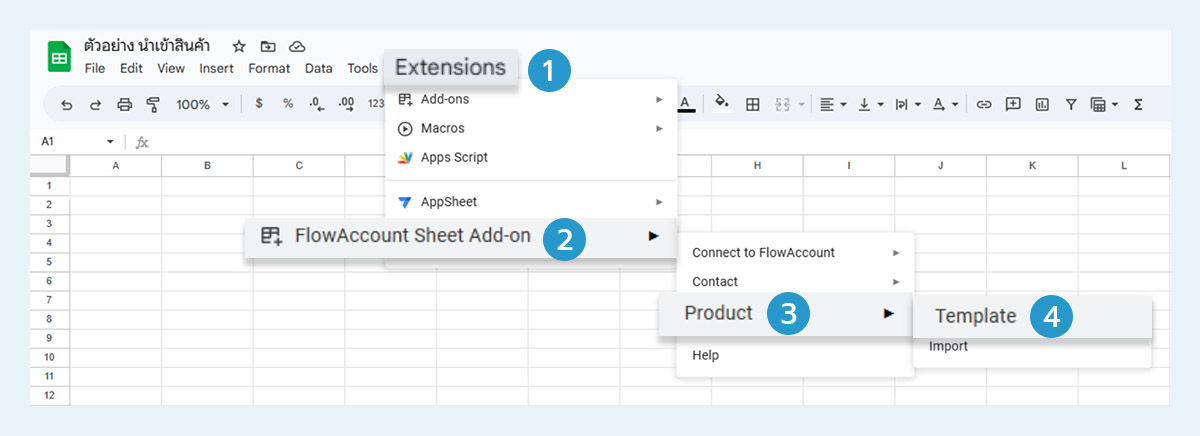
ภาพตัวอย่างการสร้าง Template ในการนำเข้าข้อมูลสินค้า
3. ระบบจะสร้าง Template ให้เราอัตโนมัติเลย จากนั้นเรามีหน้าที่เพียงแค่ ใส่ข้อมูลลงไปตามหัวข้อใน Template ได้เลยค่ะ เมื่อครบถ้วนแล้วให้กดแถบ Extensions>>FlowAccount Sheet Add-on>>Product>>Import
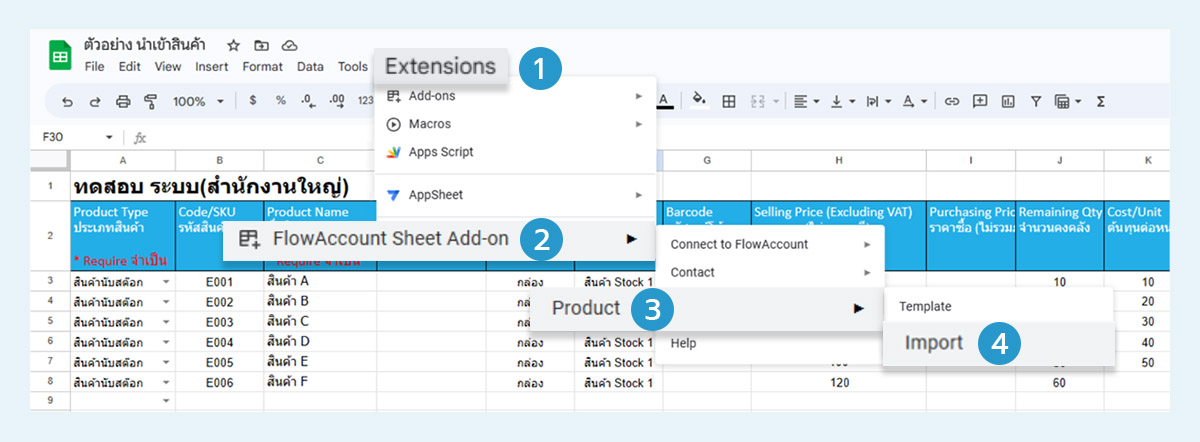
ภาพตัวอย่างการนำเข้า Template ข้อมูลสินค้า
4. เพียงเท่านี้เราก็ได้รายการสินค้าตามที่เรานำเข้าข้อมูลมาอยู่ในระบบออนไลน์ FlowAccount เรียบร้อยแล้วค่ะ
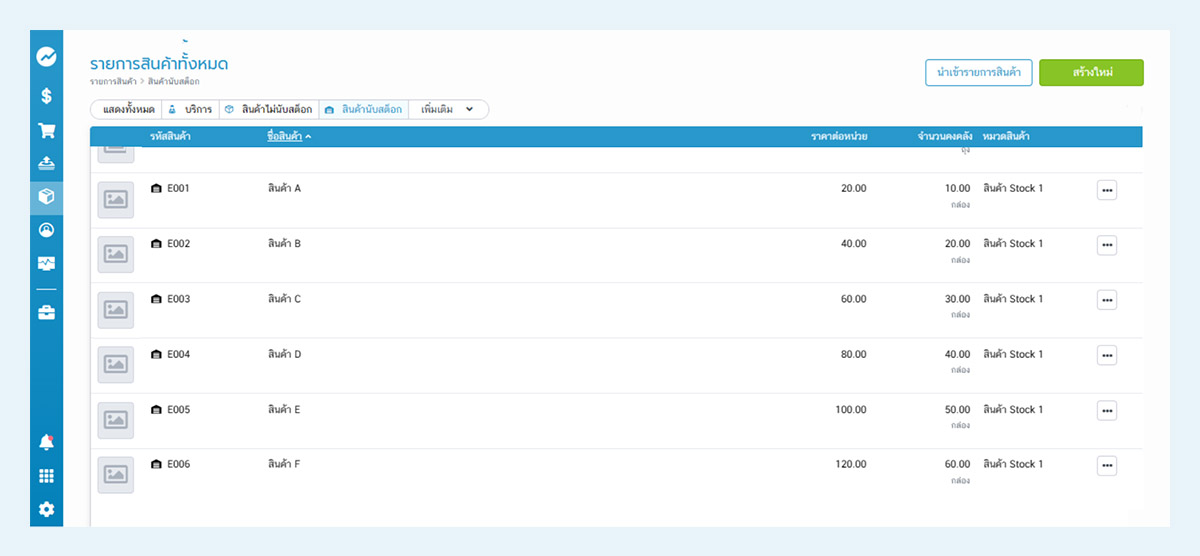
ภาพตัวอย่างข้อมูลสินค้าที่นำเข้าระบบแล้ว
หลังจากนำเข้าข้อมูลสินค้ากันไปแล้ว การนำเข้ารายชื่อผู้ติดต่อทั้งลูกค้าและซัพพลายเออร์ก็จะใช้วิธีเดียวกัน
การนำเข้ารายชื่อผู้ติดต่อทั้งลูกค้าและซัพพลายเออร์ทีเดียวด้วย File Excel
แต่ส่วนที่แตกต่างกันก็คือ เราต้องไปที่เมนูสมุดรายชื่อ และคลิกนำเข้ารายชื่อ จากนั้นใช้ Google Sheet ในการนำเข้าข้อมูลด้วยวิธีเดียวกันกับการนำเข้าสินค้าค่ะ
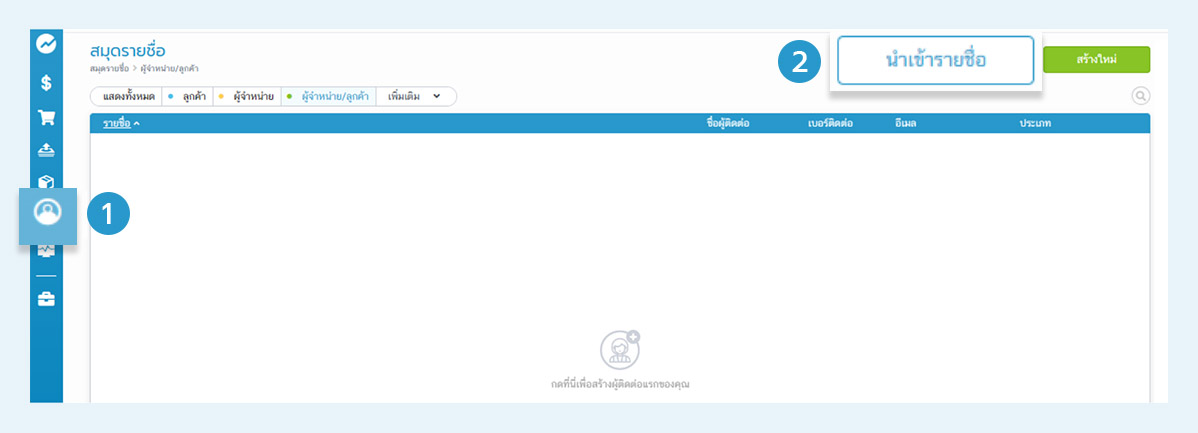
ภาพตัวอย่างการเข้าเมนูนำเข้ารายชื่อ
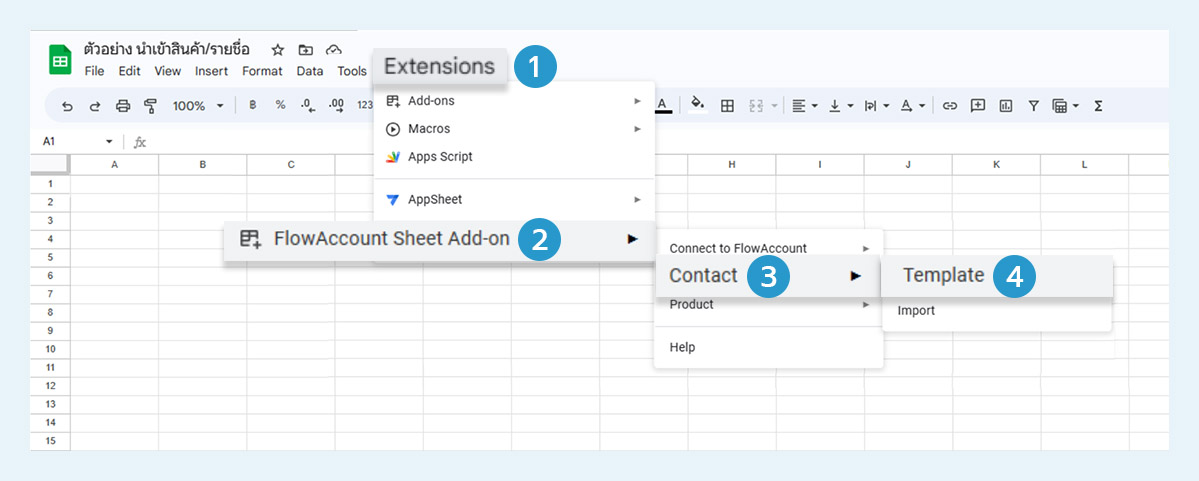
ภาพตัวอย่างการสร้าง Template ในการนำเข้าข้อมูลรายชื่อ
ตั้งค่าบัญชีธนาคารเพื่อรับเงิน และจ่ายเงิน
เมื่อเรานำเข้างบทดลอง รายการสินค้า และรายชื่อผู้ติดต่อแล้ว มีอีกหนึ่งอย่างที่ขาดไปไม่ได้เลย นั่นก็คือตั้งค่าข้อมูลทางการเงินค่ะ ในขั้นตอนนี้จะเป็นการตั้งค่าข้อมูลเกี่ยวกับบัญชีธนาคาร เครื่องรูดบัตร (EDC) หรือช่องทางการรับ-จ่ายเงินทั้งหมด
1. ไปที่แถบ การตั้งค่า>>ตั้งค่าธุรกิจ
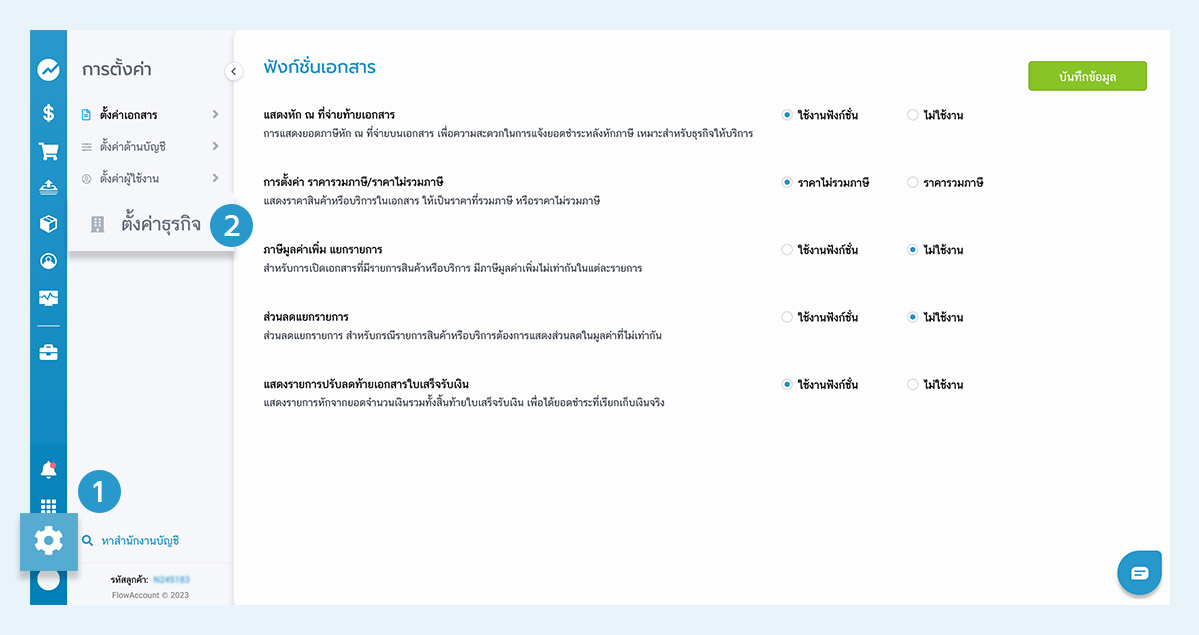
ภาพตัวอย่างการเข้าเมนูตั้งค่าบัญชีธนาคาร
2. เลือกแถบ ช่องทางการเงิน>>เพิ่มบัญชี>>บัญชีธนาคาร
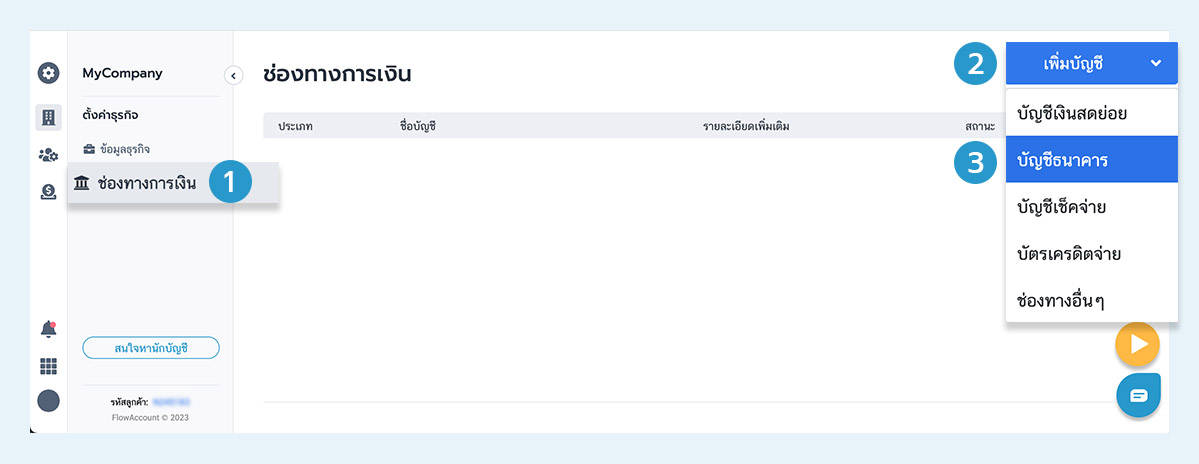
ภาพตัวอย่างการเข้าเมนูเพิ่มบัญชีธนาคาร
และกรอกข้อมูลทางการเงินของเราให้ครบถ้วน สมบูรณ์ หลังจากนั้นกดปุ่ม “บันทึกและปิด”
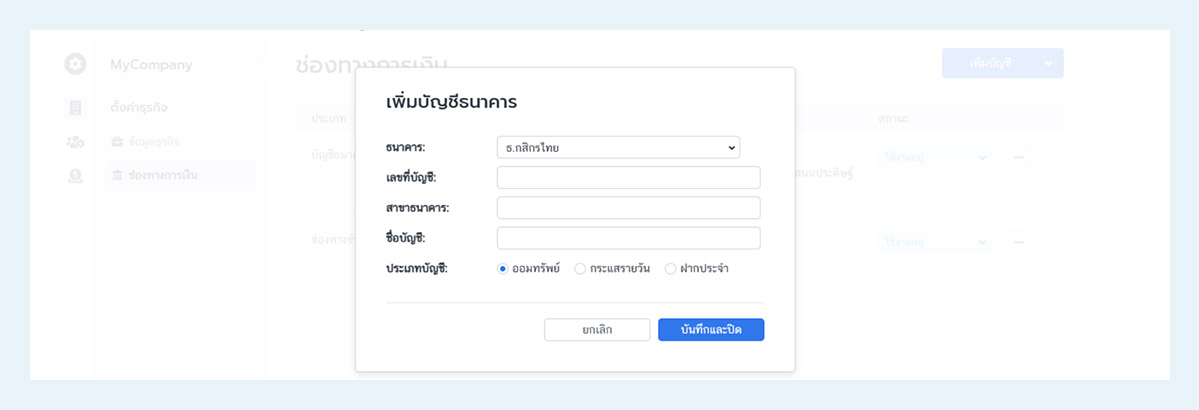
ภาพตัวอย่างการเพิ่มบัญชีธนาคาร
เสร็จสิ้นไปเป็นที่เรียบร้อยแล้วนะคะ สำหรับการนำข้อมูลจากระบบออฟไลน์แบบเดิมสู่ระบบออนไลน์ FlowAccount
เมื่อนำเข้าข้อมูลและตั้งค่าเรียบร้อยแล้ว สิ่งที่ทุกคนต้องระมัดระวังหลังจากนี้ก็คือ การบันทึกรับเงินและจ่ายเงินสำหรับยอดลูกหนี้และเจ้าหนี้ยกมา หากไม่ได้เปิดบิลเอกสารในระบบ FlowAccount ไว้จะต้องเข้าไปบันทึกรับและจ่ายเงินในเมนูสมุดรายวันรับและสมุดรายวันจ่ายด้วยตัวเอง แต่ถ้าเป็นการเปิดบิลขายและซื้อในงวดปัจจุบัน ทุกคนสามารถใช้งานระบบ FlowAccount ได้ตามปกติเลยค่ะ
เป็นยังไงกันบ้างสำหรับขั้นตอนการย้ายข้อมูลจากระบบบัญชีออฟไลน์มาทำงานในโปรแกรมบัญชีออนไลน์ FlowAccount ไม่ยุ่งยากและใช้เวลานานอย่างที่คิดใช่ไหมคะ สำหรับนักบัญชีคนไหนที่ตั้งใจอยากเริ่มต้นทำงานด้วยวิธีออนไลน์ เชื่อว่าน่าจะได้รับประโยชน์จากบทความนี้กันไปเต็มๆ เลยค่ะ
About Author

เพจให้ความรู้เรื่องบัญชีสำหรับเจ้าของธุรกิจ ที่อยากให้บัญชีเป็นเรื่องง่าย ใกล้ตัว และมีประโยชน์กับธุรกิจ ภายใต้แนวคิดทีว่า “ทำบัญชี แล้วจะมีกำไร”
ร่วมสมัครเป็นนักเขียนกับ FlowAccount ได้ที่นี่